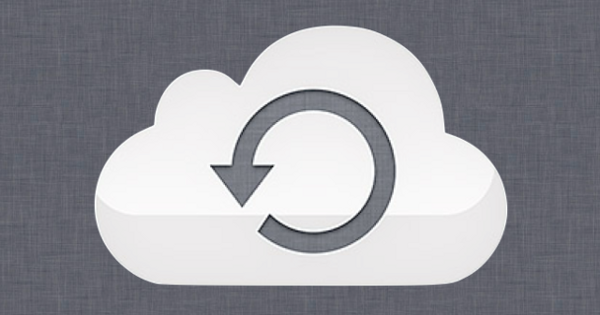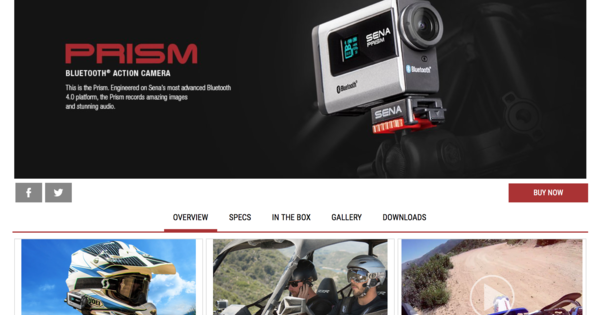உங்கள் திசைவி உங்கள் இணைய வழங்குநரிடமிருந்து வருவதற்கான வாய்ப்புகள் உள்ளன, ஏனெனில் பெரும்பாலும் திசைவி மற்றும் மோடம் ஒரே சாதனத்தில் இருக்கும். இது எளிதாக இருக்கலாம், ஆனால் சில குறைபாடுகளும் உள்ளன. இருப்பினும், உங்கள் நெட்வொர்க்கில் கூடுதல் ரூட்டரை வைக்கலாம். ஏன் எப்படி? அதை இந்தக் கட்டுரையில் படிக்கலாம்.
உங்களிடம் இன்னும் பழைய (வயர்லெஸ்) திசைவி இருக்கலாம், இல்லையெனில் நீங்கள் ஒன்றும் இல்லாமல் வாங்கலாம். நல்லது, ஆனால் அதை என்ன செய்வது? உங்கள் நெட்வொர்க்கில் கூடுதல் திசைவி ஏன் பயனுள்ளதாக இருக்கும் என்பதற்கான பல காரணங்களை நாங்கள் ஏற்கனவே சிந்திக்கலாம்.
01 கூடுதல் திசைவிக்கான காரணங்கள்
எடுத்துக்காட்டாக, உங்கள் வழங்குநரின் மோடம் திசைவி மீட்டர் அலமாரியில் உள்ளது மற்றும் வயர்லெஸ் வரம்பு தரமற்றதாக உள்ளது. அப்படியானால், ரேஞ்ச் எக்ஸ்டெண்டர் அல்லது வைஃபை ரிப்பீட்டர் இன்னும் ஒரு தீர்வை வழங்க முடியும், ஆனால் கொள்கையளவில் உங்கள் வயர்லெஸ் இணைப்பின் வேகத்தை பாதியாக குறைக்கிறீர்கள். உங்கள் நெட்வொர்க்கில் இரண்டாவது ரூட்டரைச் சேர்ப்பதற்கான மற்றொரு காரணம், உங்கள் நிலையான திசைவி சில கூடுதல் விருப்பங்களை வழங்குகிறது (மேலும், ஃபார்ம்வேரை நீங்களே பிடில் செய்ய வழங்குநர் உங்களை அனுமதிக்கவில்லை). மேலும் பெரும்பாலும் வெளிப்புற இயக்ககத்திற்கு USB போர்ட் இல்லை, VPN ஆதரவு இல்லை மற்றும் விருந்தினர் நெட்வொர்க் திறன் இல்லை. அல்லது விரிவாக்கப்பட்ட வைஃபை விருப்பங்கள் ஏமாற்றமளிக்கலாம்: ஒரே நேரத்தில் டூயல் பேண்ட் இல்லை, ஏசி-வைஃபை இல்லை மற்றும் பல. அல்லது திசைவியின் சில LAN போர்ட்கள் ஏற்கனவே இரைச்சலாக உள்ளன, எனவே உங்களுக்கு கூடுதல் இணைப்பு விருப்பங்கள் தேவை. நீங்கள் நிச்சயமாக ஒரு சுவிட்சை வாங்கலாம், ஆனால் நீங்கள் வழக்கமாக பழைய திசைவியையும் சுவிட்சாகப் பயன்படுத்தலாம்.
ஆனால் அத்தகைய இரண்டாவது அல்லது மூன்றாவது திசைவிக்கு நீங்கள் இன்னும் "மேம்பட்ட" காரணத்தையும் கொண்டிருக்கலாம்: உங்கள் நெட்வொர்க்கை சப்நெட்களாகப் பிரிக்க விரும்புகிறீர்கள், எடுத்துக்காட்டாக, ஒரு சப்நெட்டிலிருந்து பயனர்கள் (அல்லது ஹேக்கர்கள் ...) சாதனங்களை அடைய முடியாது. மற்றவை. அத்தகைய பாதுகாக்கப்பட்ட சப்நெட் உங்கள் குழந்தைகள் அல்லது விருந்தினர்கள் பயன்படுத்த பயனுள்ளதாக இருக்கும், அல்லது உங்கள் நெட்வொர்க்கின் மற்ற பகுதிகளிலிருந்து பிரிக்க விரும்பும் சேவையகம் உங்களிடம் இருந்தால். அத்தகைய தனி நெட்வொர்க் பாதுகாப்பற்ற IoT உபகரணங்களுக்கும் பயனுள்ளதாக இருக்கும்.
உங்கள் சொந்த ரூட்டரை வைத்திருப்பது, உள்ளமைவுக்கு நீங்களே பொறுப்பு என்று அர்த்தம். உங்கள் இரண்டாவது திசைவியின் ஆதரவுக்காக வழங்குநரை அழைப்பது நிச்சயமாக சாத்தியமில்லை. ஆனால் அது கணினி படிப்பவரைத் தடுக்காது!

02 ரவுட்டர்கள் இணைந்து
ரவுட்டர்களை ஒன்றன் பின் ஒன்றாக இணைக்க இரண்டு வழிகள் உள்ளன. முதல் வகையுடன், முதல் திசைவியின் லான் போர்ட்டை யுடிபி கேபிள் வழியாக உங்கள் இரண்டாவது ரூட்டரின் லான் போர்ட்டுடன் இணைக்கிறீர்கள். இரண்டு திசைவிகளும் ஒரே lan-ip பிரிவில் இருக்கும் வகையில் இது செய்யப்படுகிறது, இதனால் கணினிகள் மற்றும் பிற பிணைய சாதனங்கள் இரண்டு திசைவிகளுடன் இணைக்க முடியும். உங்கள் நெட்வொர்க் முழுவதும் கோப்புகள் மற்றும் பிற ஆதாரங்களைப் பகிர விரும்பினால் இந்த அமைப்பு பரிந்துரைக்கப்படுகிறது, இரண்டாவது திசைவி பின்னர் WiFi அணுகல் புள்ளியாக அல்லது உங்கள் சாதாரண நெட்வொர்க்கில் மாறுகிறது.
இரண்டாவது வகையுடன், விஷயங்கள் சற்று சிக்கலானவை: இங்கே நீங்கள் முதல் திசைவியின் லான் போர்ட்டை உங்கள் இரண்டாவது திசைவியின் WAN போர்ட்டுடன் இணைக்கிறீர்கள். இரண்டு திசைவிகளும் வெவ்வேறு ஐபி பிரிவுகளைக் கொண்டுள்ளன, எனவே ஒரு பிரிவில் இருந்து சாதனங்கள் மற்ற பிரிவில் இருந்து சாதனங்களை அணுக முடியாது. தலைகீழ் பொதுவாக இன்னும் சாத்தியம். ஒருவருக்கொருவர் அணுக முடியாத இரண்டு தனித்தனி பிரிவுகளை நீங்கள் உண்மையிலேயே விரும்பினால், மூன்று திசைவிகளுடன் Y- ஏற்பாட்டைக் கருத்தில் கொள்ளலாம். இந்த விருப்பங்கள் அனைத்தும் இந்த கட்டுரையில் வெளிப்படையாக விவாதிக்கப்படும்.


02 லான்-லான் வெர்சஸ் லான்-வான்: வடிவமைப்பில் அடிப்படையில் வேறுபட்டது.
இரண்டு ரவுட்டர்களை இணைக்கும் முதல் முறை, LAN-to-LAN இணைப்பு, உங்களுக்கு கூடுதல் LAN போர்ட்கள் தேவைப்பட்டால் அல்லது உங்கள் முதல் ரூட்டரின் Wi-Fi வரம்பு போதுமானதாக இல்லை என்றால் பெரும்பாலும் தீர்வை வழங்குகிறது.
03 அடிப்படை தகவல்களை சேகரிக்கவும்
குறிப்பிட்டுள்ளபடி, ரேஞ்ச் எக்ஸ்டெண்டர், ரிப்பீட்டர் அல்லது பல அடாப்டர்கள் (ஒருங்கிணைந்த வயர்லெஸ் அணுகல் புள்ளியுடன் அல்லது இல்லாமல்) கொண்ட பவர்லைன் மூலம் Wi-Fi வரம்பின் பற்றாக்குறையை நீங்கள் தீர்க்கலாம், ஆனால் நிச்சயமாக அதற்கு பணம் செலவாகும். கூடுதல் வயர்லெஸ் அணுகல் புள்ளியும் சாத்தியமாகும், ஆனால் அத்தகைய சாதனம் பொதுவாக கூடுதல் திசைவியை விட விலை அதிகம் - குறிப்பாக உங்களிடம் இன்னும் ஒன்று இருந்தால்.
எனவே நாங்கள் கூடுதல் திசைவியைத் தேர்வுசெய்து, உங்கள் முதல் திசைவி மோடமுடன் இணைக்கப்பட்டுள்ளது என்று கருதுகிறோம் - அது ஏற்கனவே ஒரு மோடம் திசைவியாக இல்லை என்றால். அந்த முதல் திசைவியின் லேன் போர்ட்களில் ஒன்றோடு கணினி இணைக்கப்பட்டுள்ளதா என்பதையும் உறுதிசெய்யவும். பின்னர் அந்த கணினியில் கட்டளை வரியைத் திறந்து கட்டளையை இயக்கவும் ipconfig இருந்து. இன் ஐபி முகவரியைக் கவனியுங்கள் இயல்புநிலை நுழைவாயில் (இயல்புநிலை நுழைவாயில்) உங்கள் ஈத்தர்நெட் இணைப்பு, அத்துடன் உபவலை. பிந்தையது பொதுவாக 255.255.255.0 ஆகும்.

04 திசைவி முகவரி
இப்போது உங்கள் இரண்டாவது திசைவியை பவர் நெட்வொர்க்குடன் இணைக்கவும், தற்போதைக்கு இந்த ரூட்டரின் லேன் போர்ட்டுடன் கணினியை மட்டும் இணைக்கவும். அந்த ரூட்டரின் ஐபி முகவரி மற்றும் உள்நுழைவு விவரங்கள் உங்களுக்குத் தெரியும் என்று நாங்கள் கருதுகிறோம். நீங்கள் அதை மறந்துவிட்டால், நீங்கள் இன்னும் ரூட்டரை மீட்டமைக்கலாம், இதனால் அது இயல்புநிலை உள்ளமைவுக்குத் திரும்பும். அத்தகைய மீட்டமைப்பை வழக்கமாக 30/30/30 விதி மூலம் செய்யலாம்: 30 விநாடிகளுக்கு ஒரு கூர்மையான பொருளுடன் மீட்டமை பொத்தானை அழுத்திப் பிடிக்கவும், பின்னர் ரூட்டரை அணைத்து, 30 வினாடிகளுக்குப் பிறகு அதை மீண்டும் இயக்கவும், இன்னும் ஒரு பொத்தானைப் பிடித்துக் கொள்ளுங்கள். இறுதி 30 வினாடிகள். சாதனத்தின் (ஆன்லைன்) கையேட்டைப் பார்க்கவும், இங்கே நீங்கள் அடிக்கடி பயனர்பெயர் மற்றும் கடவுச்சொல்லுடன் இயல்புநிலை ஐபி முகவரியைக் காணலாம்.
உங்கள் உலாவியைத் தொடங்கி, அதை இந்த இரண்டாவது திசைவியின் ஐபி முகவரியுடன் பொருத்தவும். உங்கள் பதிவுக்குப் பிறகு நீங்கள் தொடங்கலாம். முதலில், இந்த ஐபி முகவரி உங்கள் முதல் திசைவியின் அதே ஐபி பிரிவில் (சப்நெட்) உள்ளதா என்பதை உறுதிப்படுத்தவும். உங்கள் முதல் ரூட்டரில் (lan) ஐபி முகவரி 192.168.0.254 இருப்பதாக வைத்துக்கொள்வோம், பிறகு இரண்டாவது ரூட்டருக்கு 192.168.0.253 (கடைசி இலக்கம் மட்டும் வேறுபடுகிறது), அதே சப்நெட் முகமூடியுடன் கொடுக்கலாம். முகவரி முரண்பாடுகளைத் தவிர்க்க, இந்த முகவரி உங்கள் நெட்வொர்க்கில் இன்னும் பயன்பாட்டில் இல்லை என்பதையும், அது உங்கள் முதல் ரூட்டரின் dhcp வரம்பிற்குள் இல்லை என்பதையும் உறுதிசெய்யவும். உங்கள் முதல் திசைவியின் இணைய இடைமுகத்தில் நீங்கள் அதை முதலில் சரிபார்க்க வேண்டும்.

05 திசைவி கட்டமைப்பு
முதல் படி எடுக்கப்பட்டது, ஆனால் ஒரு சப்நெட்டில் ஒரே ஒரு dhcp சேவையகம் மட்டுமே செயல்பட அனுமதிக்கப்படுவதால், உங்கள் இரண்டாவது திசைவியில் இந்த சேவையை நீங்கள் இன்னும் செயலிழக்கச் செய்ய வேண்டும், இதனால் முகவரிகளை விநியோகிப்பது உங்கள் முதல் திசைவியின் தனிச்சிறப்பாக இருக்கும். வயர்லெஸ் பகுதிக்கும் நீங்கள் கவனம் செலுத்த வேண்டும். நீங்கள் இரண்டு ரவுட்டர்களுக்கும் இடையே 'ரோம்' செய்ய விரும்பலாம் மற்றும் அந்த விஷயத்தில் மிகவும் பொதுவான சூழ்நிலை என்னவென்றால், நீங்கள் இரண்டு திசைவிகளுக்கும் ஒரே SSID ஐ வழங்குகிறீர்கள், இருப்பினும் 2.4 GHz மற்றும் 5 GHz பேண்டுகளுக்கு வெவ்வேறு SSID (இரண்டும் இருந்தால்) .) முடிந்தால், ஒரே கடவுச்சொல்லுடன் (உதாரணமாக, 802.11n மற்றும் wpa2-aes) இரண்டு திசைவிகளிலும் ஒரே Wi-Fi மற்றும் குறியாக்க தரநிலையைத் தேர்வு செய்யவும். இருப்பினும், 2.4GHz இசைக்குழுவிற்கு, இரண்டாவது திசைவியை வேறொரு சேனலுக்கு அமைக்கவும், இது உங்கள் முதல் திசைவியில் இருந்து குறைந்தது 5 எண்கள் வித்தியாசமாக இருக்கும் (எடுத்துக்காட்டாக, சேனல்கள் 1 மற்றும் 6 அல்லது சேனல்கள் 6 மற்றும் 11). உங்கள் இரண்டாவது திசைவியை உங்கள் வீட்டில் உகந்ததாக வைக்கவும். இலவச நெட்ஸ்பாட் போன்ற மென்பொருள் இந்த தளக் கணக்கெடுப்பில் உங்களுக்கு உதவும், இது Windows மற்றும் macOS க்கு கிடைக்கும்). இப்போது நீங்கள் LAN போர்ட்களுடன் இணைக்கும் பிணைய கேபிள் மூலம் இரண்டு திசைவிகளையும் ஒன்றோடொன்று இணைக்கவும்.

பாலம் முறை
சில திசைவிகள் பிரிட்ஜ் பயன்முறை என்று அழைக்கப்படும். இது உங்கள் தற்போதைய நெட்வொர்க்கில் (பிரிவு) கூடுதல் அணுகல் புள்ளியாக ரூட்டரை அமைப்பதை இன்னும் எளிதாக்குகிறது. பிரிட்ஜ் பயன்முறையில், உங்கள் ரூட்டர் அணுகல் புள்ளியாக செயல்படுகிறது மேலும் dhcp சர்வர் போன்றவை தானாகவே முடக்கப்படும். உங்கள் திசைவியில் அந்த செயல்பாடு இல்லை என்றால், நீங்கள் அதை ஃபார்ம்வேர் புதுப்பித்தலோ அல்லது தேவைப்பட்டால், DD-WRT இலிருந்து மாற்று ஃபார்ம்வேர் மூலம் ஃபிளாஷ் மூலமாகவோ செய்து முடிக்கலாம். நீங்கள் உங்கள் சொந்த ஆபத்தில் அத்தகைய ஃபிளாஷ் செய்கிறீர்கள்.
உங்கள் முதல் திசைவி வயர்லெஸ் அணுகலுக்காக கட்டமைக்கப்பட்டுள்ளது என்று நாங்கள் கருதுகிறோம். பின்னர் உங்கள் இரண்டாவது திசைவியின் இணைய இடைமுகத்திற்குச் சென்று அதைச் செயல்படுத்தவும் பாலம் முறை அல்லது இதைப் போன்ற ஒரு விருப்பம். போன்ற ஒரு பிரிவில் நீங்கள் காணலாம் நெட்வொர்க் பயன்முறை, வயர்லெஸ் பயன்முறை அல்லது இணைப்பு வகை. இந்த ரூட்டருக்கும் அதே சப்நெட் முகமூடியுடன், மற்ற ரூட்டரின் அதே ஐபி பிரிவில் உள்ள ஐபி முகவரியைக் கொடுங்கள். உங்கள் திசைவி பிரிட்ஜ் பயன்முறையில் அமைக்கப்பட்டிருந்தால், நெட்வொர்க் கேபிள் மூலம் WAN போர்ட் வழியாக உங்கள் நெட்வொர்க்குடன் திசைவியை இணைக்கலாம், அதன் பிறகு சாதனம் அணுகல் புள்ளியாக செயல்படுகிறது.

வெளிப்புற சப்நெட்டின் கணினிகள் (உங்கள் முதல் திசைவியுடன் இணைக்கப்பட்டுள்ளது) உள் சப்நெட்டின் சாதனங்களை (உங்கள் இரண்டாவது திசைவியுடன் இணைக்கப்பட்டுள்ளது) அடைய முடியாத இரண்டு தனித்தனி சப்நெட்களுடன் நீங்கள் வேலை செய்ய விரும்பினால், நீங்கள் LAN to -wan அமைப்பைப் பயன்படுத்த வேண்டும். . இங்கே நாம் I- அமைப்பை உருவாக்குகிறோம்.
06 வான் பிரிவு
LAN-to-WAN அமைப்பைக் கொண்டு, எடுத்துக்காட்டாக, வெளிப்புற சப்நெட்டில் ஒன்று அல்லது அதற்கு மேற்பட்ட சேவையகங்களை இயக்கலாம் அல்லது உங்கள் குழந்தைகள் அல்லது விருந்தினர்களுக்கான (வயர்லெஸ்) நெட்வொர்க்காக இந்த சப்நெட்டைப் பயன்படுத்தலாம் – ஒருவேளை DNS இணைய வடிகட்டுதலுடன் இணைந்து கூட இருக்கலாம் (பார்க்க படி 8) அத்தகைய ஏற்பாடு பயனுள்ளதாக இருக்கும், எடுத்துக்காட்டாக, உங்கள் மற்ற நெட்வொர்க் சாதனங்களிலிருந்து பாதுகாப்பற்ற IoT உபகரணங்களைப் பிரிக்க.
உங்கள் முதல் திசைவியின் ஐபி முகவரி மற்றும் சப்நெட் மாஸ்க் ஆகியவற்றைக் குறித்துக்கொள்ளவும். இந்த திசைவியில் dhcp சேவை செயலில் உள்ளதா என்பதை இணைய இடைமுகம் மூலம் சரிபார்க்கவும். இப்போது உங்கள் இரண்டாவது திசைவியின் லேன் போர்ட்டுடன் பிசியை இணைத்து, இந்தச் சாதனத்தின் இணைய இடைமுகத்திற்குச் செல்லவும் (சாத்தியமான ரூட்டரை மீட்டமைக்க படி 4 ஐப் பார்க்கவும்). இந்த இரண்டாவது திசைவியின் இணைய அமைப்புகளுக்குச் சென்று dhcp வழியாக தானியங்கி உள்ளமைவுக்கு அமைக்கவும். இதன் விளைவாக, இந்த ரூட்டரின் வான்-ஐபி முகவரி உங்கள் முதல் ரூட்டரின் dhcp சேவையகத்தால் ஒதுக்கப்படுகிறது. இந்த IP முகவரி அப்படியே இருப்பதை உறுதிசெய்ய, DHCP முன்பதிவுகள் (அதாவது நிலையான குத்தகைகள்) பட்டியலில் இந்த முகவரியுடன் உங்கள் இரண்டாவது திசைவியைச் சேர்க்க உங்கள் முதல் திசைவியை அமைக்கலாம். உங்கள் முதல் திசைவியின் dhcp வரம்பிற்கு வெளியே இருந்தாலும், உங்கள் இரண்டாவது திசைவியின் wan-ip முகவரியை நீங்களே அமைத்துக் கொள்வது ஒரு மாற்றாகும். இந்த வழக்கில், உங்கள் முதல் திசைவியின் lan-ip முகவரியை உங்கள் இரண்டாவது திசைவியின் இயல்புநிலை நுழைவாயிலாக உள்ளிடவும்.
07 லேன் பிரிவு
உங்கள் இரண்டாவது திசைவியின் உள்ளூர் நெட்வொர்க் பகுதிக்கு செல்லவும். உங்கள் முதல் ரூட்டரை விட வேறு ஐபி பிரிவில் உள்ள லேன் ஐபி முகவரியை அதற்கு வழங்குகிறீர்கள். எடுத்துக்காட்டாக, உங்கள் இரண்டாவது திசைவிக்கு 192.168.1.1 என்ற முகவரியை உங்கள் முதல் திசைவியாகக் கொடுக்கலாம். 192.168.0.1 உள்ளது. இந்த இரண்டாவது திசைவி அதன் IP பிரிவில் IP முகவரிகளை ஒதுக்க முடியும் என்றும் நீங்கள் விரும்பலாம். நீங்கள் இந்த திசைவியில் dhcp சேவையையும் செயல்படுத்த வேண்டும். 192.168.1.2 முதல் 192.168.1.50 வரையிலான வரம்பிற்குள் அந்த முகவரிகளை நீங்கள் ஒதுக்கலாம்.
நீங்கள் இதைச் செய்து, அனைத்து அமைப்புகளும் சரியாகச் செய்யப்பட்டவுடன், உங்கள் முதல் திசைவியின் LAN போர்ட்டை நெட்வொர்க் கேபிள் வழியாக உங்கள் இரண்டாவது திசைவியின் WAN போர்ட்டுடன் இணைக்கவும். ஒவ்வொரு திசைவிக்கும் வெவ்வேறு ssid ஐ அமைத்து, வயர்லெஸ் சிக்னலை முடிந்தவரை பல்வேறு சேனலில் இயக்கவும் (உதாரணமாக 1 மற்றும் 6 அல்லது 6 மற்றும் 11 2.4 GHz, படி 5 ஐயும் பார்க்கவும்).

08 டிஎன்எஸ்
குறிப்பிட்டுள்ளபடி, வெளிப்புற சப்நெட்டில் இருந்து கணினிகள் உள் சப்நெட்டிலிருந்து சாதனங்களை அணுகுவது சாத்தியமில்லை, இது வெளிப்புற சப்நெட்டை விருந்தினர்கள் (வைஃபை வழியாக) அல்லது பரிசோதனை செய்ய விரும்பும் பயனர்களுக்குப் பயன்படுத்துவதற்கு ஏற்றதாக ஆக்குகிறது. நீங்கள் உள் சப்நெட்டில் உள்ள சாதனங்களில் பிரத்தியேகமாக வேலை செய்கிறீர்கள் (நீங்கள் டிங்கரிங் செய்யவில்லை என்றால்). நீங்கள் விரும்பினால், இரண்டு திசைவிகளிலும் வெவ்வேறு DNS சேவையகங்களை அமைக்கலாம், எடுத்துக்காட்டாக. இரண்டாவது திசைவியில், உங்கள் வழங்குநரின் நிலையான dns சேவையகங்கள் அல்லது Google (8.8.8.8 மற்றும் 8.8.4.4) ஆகியவற்றைப் பயன்படுத்துகிறீர்கள். OpenDNS (208.67.220.220 மற்றும் 208.67.222.222). இந்த DNS வடிகட்டுதல் பற்றிய கூடுதல் தகவல்களை இங்கே காணலாம்.

09 போர்ட் பகிர்தல்
நீங்கள் இப்போது தனி சப்நெட்களுடன் பணிபுரிகிறீர்கள் என்பதும் எதிர்பாராத குறைபாடுகளைக் கொண்டிருக்கலாம். உள் சேவையகங்களை (என்ஏஎஸ், வெப்கேம் அல்லது பிசியில் உள்ள சில சர்வர் போன்றவை) உள் சப்நெட்டில் (உங்கள் இரண்டாவது திசைவி) வைக்கும்போது, அவற்றை இணையத்திலிருந்து அணுக முடியாது. நீங்கள் அதை எப்படியும் செய்ய விரும்பினால், இரட்டை போர்ட் பகிர்தல் மூலம் அதைத் தீர்க்கலாம்.
போர்ட் 8000 இல் lan-ip முகவரி 192.168.1.148 உள்ள சாதனத்தில் நீங்கள் ஒரு சேவையகத்தை இயக்குகிறீர்கள் என்றும், உங்கள் இரண்டாவது திசைவியில் 192.168.0.253 வான்-ஐபி முகவரி உள்ளது என்றும் வைத்துக்கொள்வோம். நீங்கள் முதலில் உங்கள் முதல் திசைவியில் போர்ட் பகிர்தலை அமைக்கிறீர்கள், அங்கு போர்ட் 8000 இல் வெளியில் இருந்து கோரிக்கைகளை ஐபி முகவரி 192.168.0.253 க்கு அனுப்புகிறீர்கள். 192.168.1.148 ஐபி முகவரிக்கு போர்ட் 8000 இல் உள்ள கோரிக்கைகளுடன் உங்கள் இரண்டாவது ரூட்டரில் போர்ட் பகிர்தலை அமைக்கவும். உங்கள் முதல் ரூட்டரின் வான்-ஐபி முகவரி வழியாக, உங்கள் உள் சப்நெட்டில் உள்ள அந்த சேவையகத்தை இப்போது மீண்டும் இணையத்தில் இருந்து அடையலாம். போர்ட் பகிர்தலை எவ்வாறு அமைப்பது என்று உங்களுக்குத் தெரியாவிட்டால், இங்கே செல்லவும், அங்கு பல திசைவிகளுக்கு போர்ட் பகிர்தலை அமைக்க தேவையான வழிமுறைகளைக் காணலாம்.

ஒருவருக்கொருவர் அடைய முடியாத முற்றிலும் தனிமைப்படுத்தப்பட்ட இரண்டு சப்நெட்களை உருவாக்குவதன் மூலம் நெட்வொர்க்கை இன்னும் 'பாதுகாப்பானதாக' மாற்றலாம். அதற்கு உங்களுக்கு மூன்று திசைவிகள் தேவை, முதல் திசைவி மற்ற இரண்டிற்கு நேரடியாக கிளைக்கும் - எனவே Y-ஏற்பாடு என்று பெயர். இரண்டு திசைவிகள் கொண்ட I-அமைப்பைப் போலவே, இந்த தீர்வும் உங்கள் மற்ற நெட்வொர்க் சாதனங்களிலிருந்து பாதுகாப்பற்ற IoT உபகரணங்களைப் பிரிப்பதற்கு ஏற்றது.
10 இரண்டு சப்நெட்கள்
எங்கள் Y அமைப்பை உருவாக்க, எங்களுக்கு மூன்று திசைவிகள் தேவை. முதலாவது நேரடியாக இணையத்துடன் இணைக்கப்பட்டுள்ளது, இரண்டாவது மற்றும் மூன்றாவது திசைவிகளுடன் நாம் தனி சப்நெட்களை உருவாக்குகிறோம். இதைச் செய்ய, மேலே உள்ள வழி 2 இல் விவரிக்கப்பட்டுள்ளபடி இந்த இரண்டு திசைவிகளிலும் நீங்கள் உண்மையில் அதே வழியில் வேலை செய்கிறீர்கள்.
உங்கள் முதல் திசைவியின் வான் ஐபி முகவரி உங்கள் இணைய வழங்குநரிடமிருந்து வருகிறது மற்றும் லான் ஐபி முகவரி, எடுத்துக்காட்டாக, 192.168.0.254. உங்கள் இரண்டாவது திசைவிக்கு 192.168.0.253 மற்றும் உங்கள் மூன்றாவது திசைவிக்கு 192.168.0.252 ஐ அமைக்கலாம். இது எப்போதும் நிலையான IP முகவரியாக இருக்கலாம் அல்லது உங்கள் முதல் திசைவியின் DHCP முன்பதிவுகளில் இரண்டு முகவரிகளையும் வைக்கலாம். படி 6 ஐப் பார்க்கவும். நீங்கள் உங்கள் இரண்டாவது மற்றும் மூன்றாவது திசைவிக்கு ஒரு IP பிரிவில் உள்ள LAN IP முகவரியைக் கொடுக்கிறீர்கள், அது முதல் திசைவி மற்றும் ஒருவருக்கொருவர் வேறுபடுகிறது. எடுத்துக்காட்டாக, உங்கள் இரண்டாவது திசைவிக்கு 192.168.1.x ஆகவும், உங்கள் மூன்றாவது திசைவிக்கு 192.168.2.x ஆகவும் இருக்கலாம். மூன்று திசைவிகளில் dhcp சேவை செயல்படுத்தப்பட்டுள்ளதா என்பதை உறுதிப்படுத்தவும்.
இந்த அமைப்பு பின்வரும் சூழ்நிலையை உங்களுக்கு வழங்குகிறது. இணைக்கப்பட்ட அனைத்து சாதனங்களும் இணையத்தை அணுக முடியும். ஒவ்வொரு கணினியும் மற்ற சாதனங்கள் ஒரே சப்நெட்டில் இருந்தால் அவற்றை அணுக முடியும். பிசிக்கள் மூன்று ரவுட்டர்களையும் பிங் செய்யலாம். உங்கள் சப்நெட்(களில்) இயங்கும் சேவையகங்கள் இருந்தால், படி 9 இல் விவரிக்கப்பட்டுள்ளபடி, தேவையான போர்ட் பகிர்தல் விதிகளை அமைக்க வேண்டும்.
திசைவி சுவிட்சாக மட்டுமே
நீங்கள் பழைய திசைவியை சுவிட்சாக மட்டுமே பயன்படுத்த விரும்பினால், இந்த கட்டுரையில் (lan-lan) முதலில் விவரிக்கும் வழியில் திசைவியை அமைத்து இணைக்கவும். இந்த இரண்டாவது திசைவியின் வைஃபை அணுகல் புள்ளியை அணைக்கவும். நீங்கள் எந்த பிரச்சனையும் இல்லாமல் இரண்டாவது திசைவியை சாதாரண சுவிட்சாக பயன்படுத்தலாம். சற்றே பழைய ரூட்டரில் ஜிகாபிட் இணைப்புகள் இருக்காது என்பதை நினைவில் கொள்ளவும்.